レンタルサーバーで運用するWordPressのダッシュボードにログインするとダッシュボードに「PHPの更新が必要です」と警告が表示されていました。
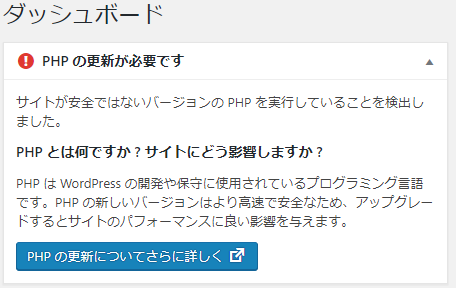
この表示は読んで字のごとく利用しているPHPのバージョンが推奨バージョンより低い場合に表示されるものです。
対策としてはPHPのバージョンをWordPressが推奨するものにバージョンアップするのですが、稼働しているレンタルサーバーによって設定方法が異なるので、有名どころのレンタルサーバでの対応方法を解説します。
※PHPのバージョンを変更するには、サイトにアクセスできなくなるなどのリスクが存在します。
作業前には必ずもとの環境に戻せるようばあっくアップ等を取ってから作業してください。
PHPバージョン切り替え方法~ロリポップ編~
レンタルサーバーのロリポップでPHPバージョン切り替えるには以下の手順で行います。
- ユーザー専用ページの「サーバーの管理・設定」にある「PHP設定」をクリックします。
- 変更するドメインのPHPバージョンを選択し、「変更」をクリックします。
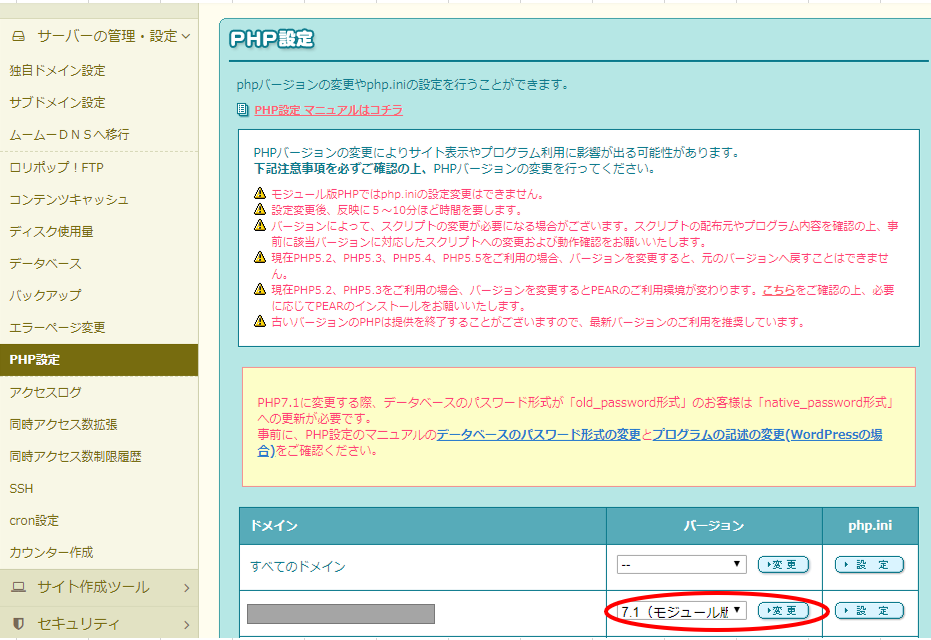
PHPバージョン切り替え方法~エックスサーバー編~
レンタルサーバーのエックスサーバーでPHPバージョン切り替えるには以下の手順で行います。
- サーバーパネルへログインし、「PHP Ver.切替」をクリックします。
- 複数ドメインを運用している場合は切り替えたいドメインを選択します。
- 現在のバージョンを確認し変更希望のバージョンを選択します。
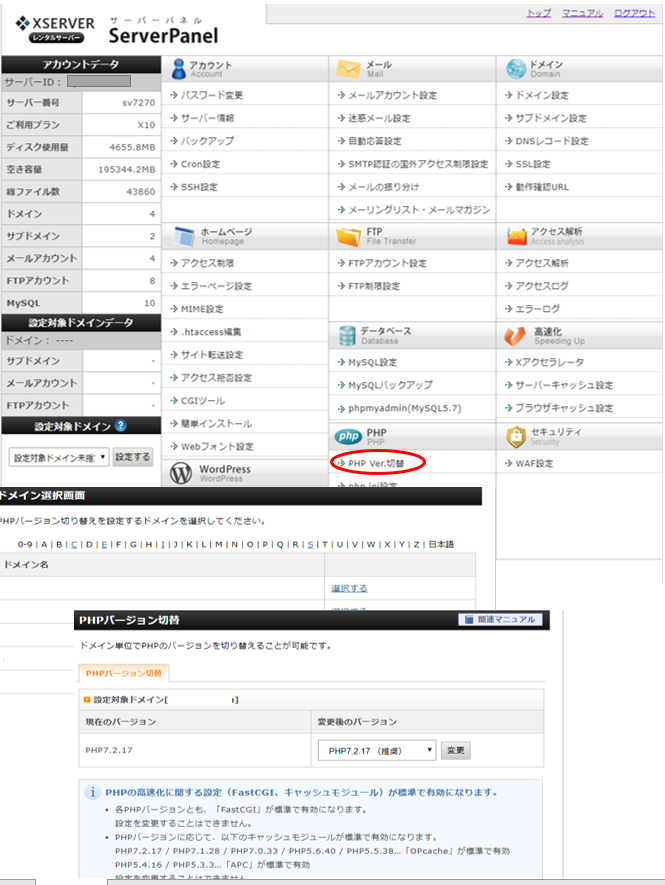
PHPバージョン切り替え方法~さくらのレンタルサーバ編~
レンタルサーバーのさくらのレンタルサーバでPHPバージョン切り替えるには以下の手順で行います。
- さくらの管理コンソールにログインします。
- PHPのバージョン選択をクリックします。
- 使用したいPHPのバージョンを選択後、変更をクリックします。
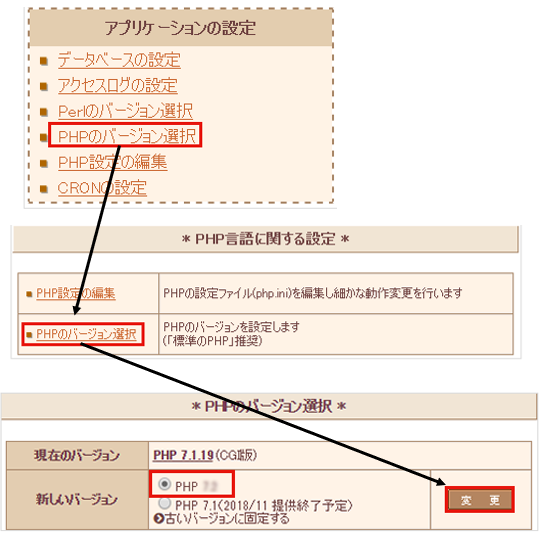
PHPバージョン切り替え方法~mixhost編~
レンタルサーバーのmixhostでPHPバージョン切り替えるには以下の手順で行います。
- cPanelにログインします。
- ソフトウェア>MultiPHP マネージャーをクリックします。
- PHPのバージョンを変更したいドメインのチェックボックスをクリックし、その後PHPバージョンを選択後、適用をクリックします。
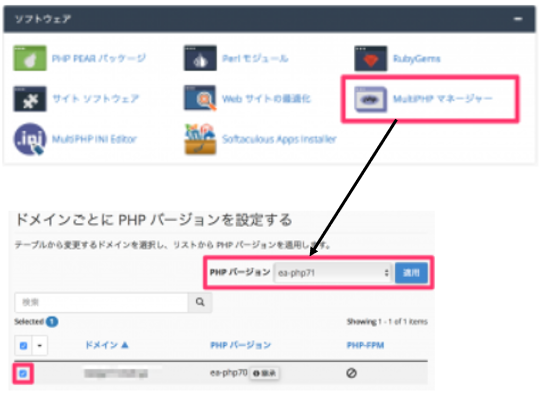
まとめ
WordPress5.XではPHPの最低必須バージョンがPHP 5.6.20 以降、推奨バージョンがPHP バージョン 7 以上になりました。
まだバージョンアップしていないサイトがあれば早めに対応することをお勧めします。
以上、WordPressのダッシュボードに「PHPの更新が必要です」と表示された時の対処方法でした。


